Với vai trò là một chuyên gia công nghệ và biên tập viên của caphecongnghe.com, tôi luôn tự hào về khả năng làm chủ các công cụ năng suất. Tôi từng nghĩ mình là một người dùng Notion “chuyên nghiệp” thực thụ, với các không gian làm việc được tổ chức khoa học, các trang được liên kết chặt chẽ và mọi thứ đều vận hành trơn tru. Thế nhưng, cuộc hành trình khám phá không bao giờ kết thúc. Khi tôi tình cờ phát hiện ra một vài tính năng ít người biết đến của Notion, cách tôi tương tác với ứng dụng này đã thay đổi hoàn toàn. Đây không phải là những khối (blocks) hay mẫu (templates) cơ bản mà ai cũng biết; đây là những tinh chỉnh và chức năng nhỏ bé nhưng có khả năng nâng cao đáng kể khả năng tổ chức và hiệu quả công việc của bạn. Những thủ thuật Notion này sẽ giúp bạn khai thác tối đa tiềm năng của nền tảng đa năng này.
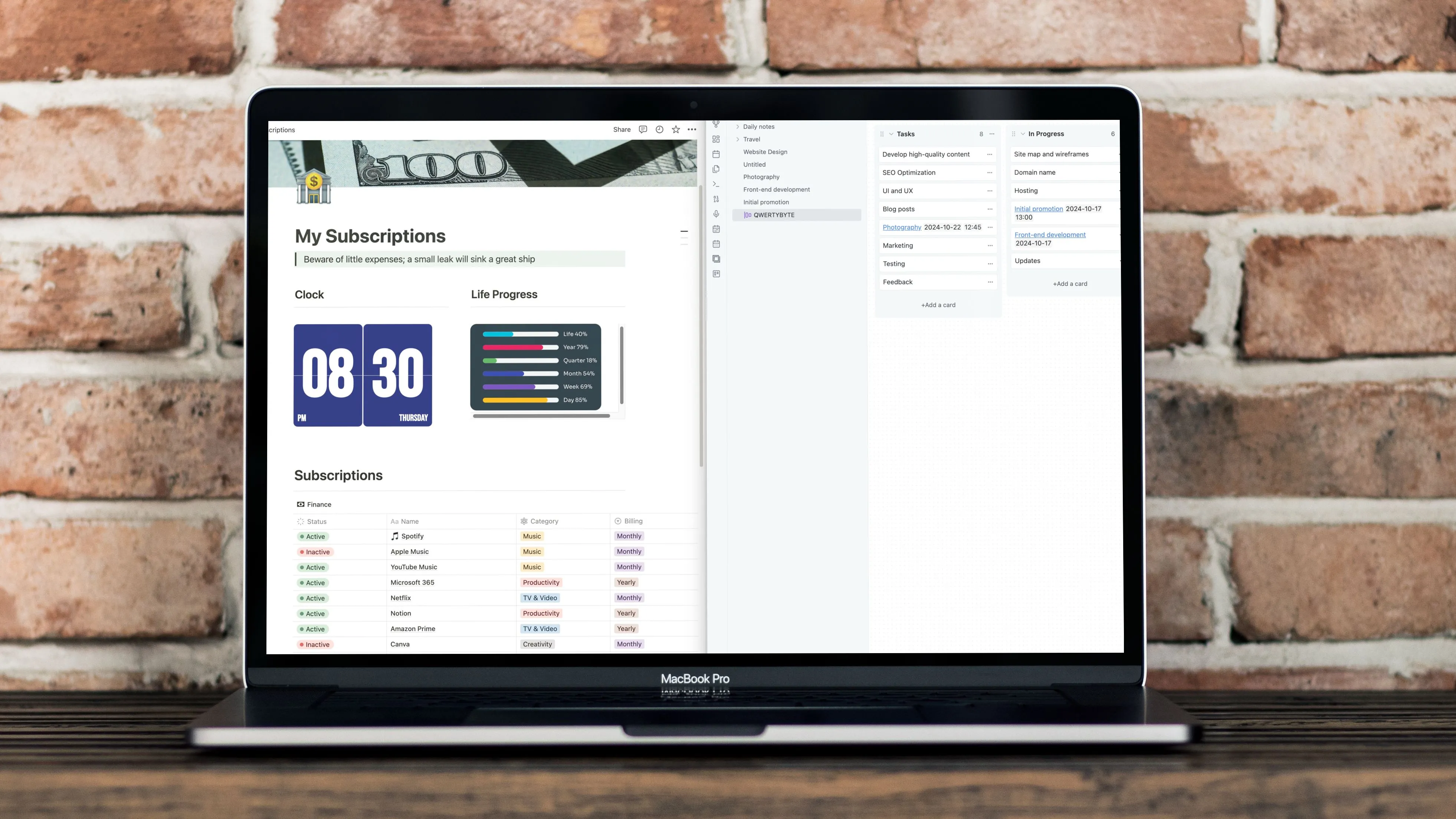 So sánh Notion và Obsidian, minh họa ưu điểm của Notion trong quản lý công việc.
So sánh Notion và Obsidian, minh họa ưu điểm của Notion trong quản lý công việc.
1. Làm chủ các công thức (Formulas) trong Notion
Thiết kế cơ sở dữ liệu mạnh mẽ
Các công thức (Formulas) trong cơ sở dữ liệu (database) của Notion cực kỳ mạnh mẽ, mở ra một thế giới mới của tự động hóa và thông tin động. Về bản chất, một công thức Notion là cách để thực hiện các phép tính và thao tác dữ liệu trong một thuộc tính (property) của cơ sở dữ liệu. Những công thức này có thể tham chiếu đến các thuộc tính khác trong cùng một mục cơ sở dữ liệu.
Để minh họa, hãy cùng xem xét một ví dụ thực tế. Tôi đã tự tạo một trình theo dõi đăng ký dịch vụ trong Notion. Trong cơ sở dữ liệu này, tôi đã thêm các cột như chi phí (cost), chi phí hàng tháng (monthly cost) và chi phí hàng năm (yearly cost). Ở cột cuối cùng, tôi sử dụng công thức dưới đây để tính toán chi phí hàng năm. Cụ thể, nếu trạng thái dịch vụ là “Inactive” (Không hoạt động), công thức sẽ tính 0 vào chi phí. Nếu dịch vụ đang “Active” (Hoạt động), công thức sẽ nhân chi phí hàng tháng với 12. Bạn có thể áp dụng nguyên lý này cho nhiều mục đích khác như quản lý tác vụ, quản lý dự án hay quản lý tài chính cá nhân.
if(contains(Status, "Inactive"), 0, if(Billing == "Monthly", Cost * 12, Cost))Đây chỉ là một ví dụ đơn giản. Khả năng tùy biến và ứng dụng của các công thức Notion là vô tận, cho phép bạn tạo ra các hệ thống quản lý dữ liệu phức tạp và hiệu quả.
2. Chèn tiêu đề lớn, căn giữa để tăng tính thẩm mỹ
Cực kỳ tiện lợi cho các trang đẹp mắt
Đây là một trong những thủ thuật Notion nhỏ nhưng hữu ích để thêm nét thẩm mỹ cho trang Notion của bạn. Công cụ năng suất đa năng này đã hỗ trợ các tiêu đề lớn, nhưng lại không có cách nào để căn giữa văn bản một cách trực tiếp. Ở đây, bạn cần dựa vào một “hack” để thực hiện điều đó. Tôi đang nói về việc sử dụng một khối phương trình (Block Equation). Hãy cùng xem cách thực hiện:
- Mở một trang Notion và tạo một khối mới với một màu nền đẹp mắt.
- Gõ /block equation và nhấn Enter.
- Nhập công thức sau và bạn sẽ thấy tiêu đề được căn giữa. Nhấp vào “Done” (Hoàn thành) và bạn đã sẵn sàng.
Largetextsf{enter text here}Dù bạn đang tạo một nhật ký kỹ thuật số, một trình quản lý tài chính, ghi chú cuộc họp hay một tài liệu dự án, bạn đều có thể sử dụng thủ thuật trên để chèn một tiêu đề lớn, căn giữa ở đầu trang, giúp thiết kế Notion của bạn thêm phần chuyên nghiệp và thu hút.
3. Khám phá tính năng Form của Notion
Thu thập dữ liệu giá trị trong tích tắc
Notion Forms là một cách tuyệt vời để thu thập thông tin trực tiếp vào các cơ sở dữ liệu Notion của bạn. Bạn chỉ cần gõ /form và bắt đầu thiết kế một biểu mẫu với nhiều loại câu hỏi khác nhau như văn bản, lựa chọn đa dạng, ngày tháng, người, tệp và phương tiện, số, và hộp kiểm (checkbox). Giao diện người dùng rất trực quan và bạn có thể tạo một biểu mẫu mạnh mẽ chỉ trong thời gian ngắn.
Đối với các tùy chọn câu hỏi, bạn có thể bao gồm dấu hiệu bắt buộc, mô tả, ngày kết thúc và thậm chí tùy chỉnh nút “Submit” (Gửi) với các màu sắc khác nhau. Khi bạn chia sẻ một Notion form, bạn có thể cho phép những người không dùng Notion cũng nhập câu trả lời. Khi ai đó gửi biểu mẫu, phản hồi của họ sẽ tự động được thêm vào dưới dạng một hàng (mục) mới trong cơ sở dữ liệu Notion đã liên kết của bạn. Tính năng này giúp thu thập thông tin Notion một cách hiệu quả và tự động.
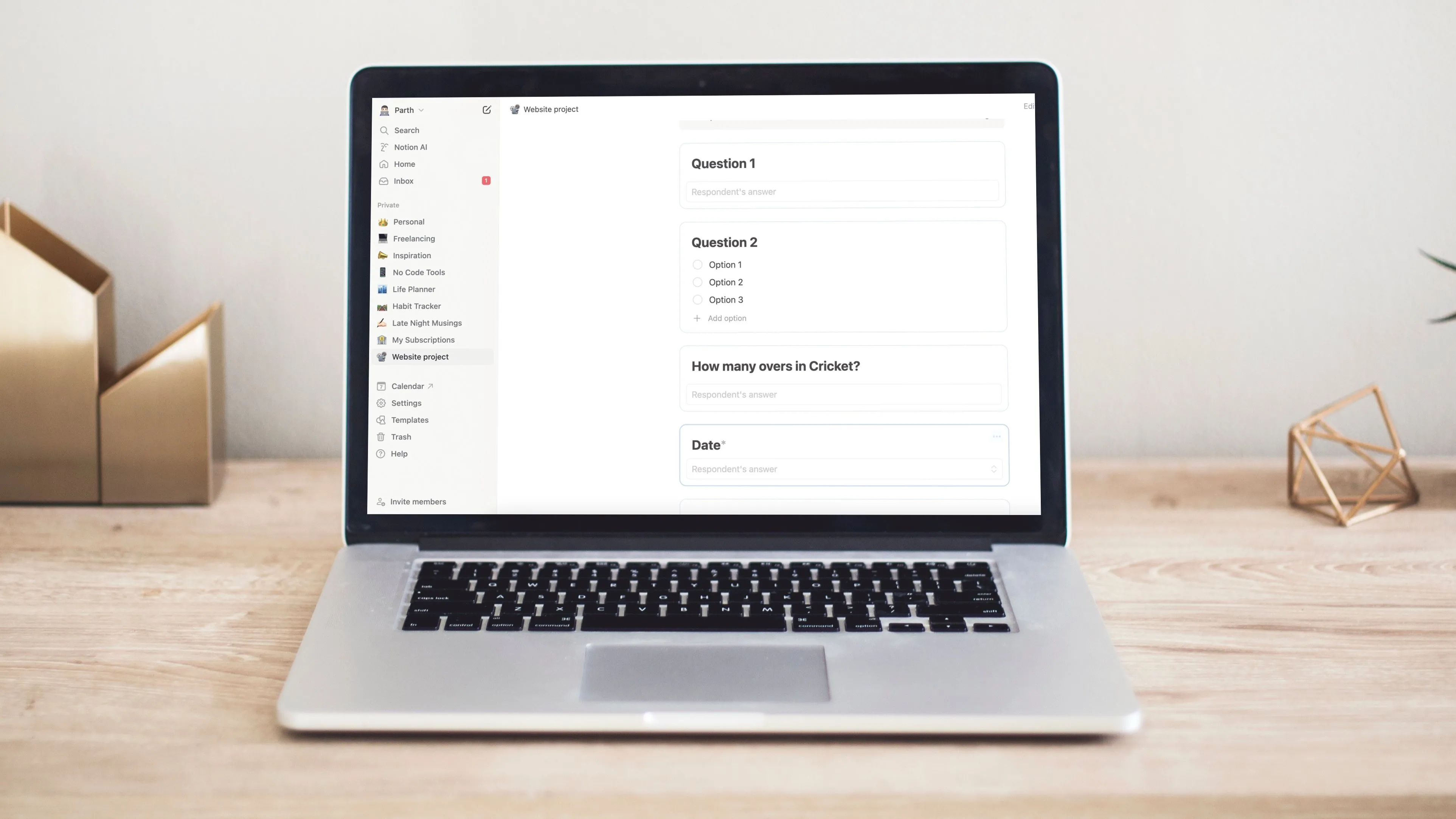 Giao diện thiết kế biểu mẫu (Form) trong Notion để thu thập thông tin và dữ liệu.
Giao diện thiết kế biểu mẫu (Form) trong Notion để thu thập thông tin và dữ liệu.
4. Sử dụng biểu tượng cảm xúc (emoji) tùy chỉnh trên trang
Cá nhân hóa không gian làm việc Notion của bạn
Nếu thư viện biểu tượng cảm xúc mặc định không đủ cho bạn, hãy tải lên một biểu tượng cảm xúc tùy chỉnh hoặc một GIF để mang lại nét độc đáo cho trang Notion của bạn. Khi bạn tạo một trang mới, hãy nhấp vào biểu tượng emoji, sau đó cuộn xuống mục “Custom” (Tùy chỉnh). Tải lên một biểu tượng cảm xúc hoặc GIF từ máy tính của bạn và bạn đã hoàn tất. Emoji Notion tùy chỉnh là một cách đơn giản nhưng hiệu quả để cá nhân hóa Notion và làm cho không gian làm việc của bạn trở nên sinh động hơn.
5. Tích hợp các widget từ bên thứ ba
Nâng cấp trang Notion của bạn lên một tầm cao mới
Thật đáng tiếc khi Notion vẫn chưa hỗ trợ widget một cách nguyên bản. Bạn vẫn cần dựa vào các dịch vụ của bên thứ ba để tích hợp widget Notion vào một trang. Dù bạn muốn thiết kế một trang chủ tối ưu, một trình theo dõi học tập, cuộc sống học đường hay thậm chí là một trình theo dõi thói quen, bạn đều có thể tận dụng các widget thời tiết, cuộc sống, đồng hồ, trích dẫn và các tiện ích khác cho trang của mình.
- Truy cập Widgetbox và chọn danh sách các widget. Nhấp vào “Create” (Tạo) bên cạnh “Life Progress” (Tiến trình cuộc sống).
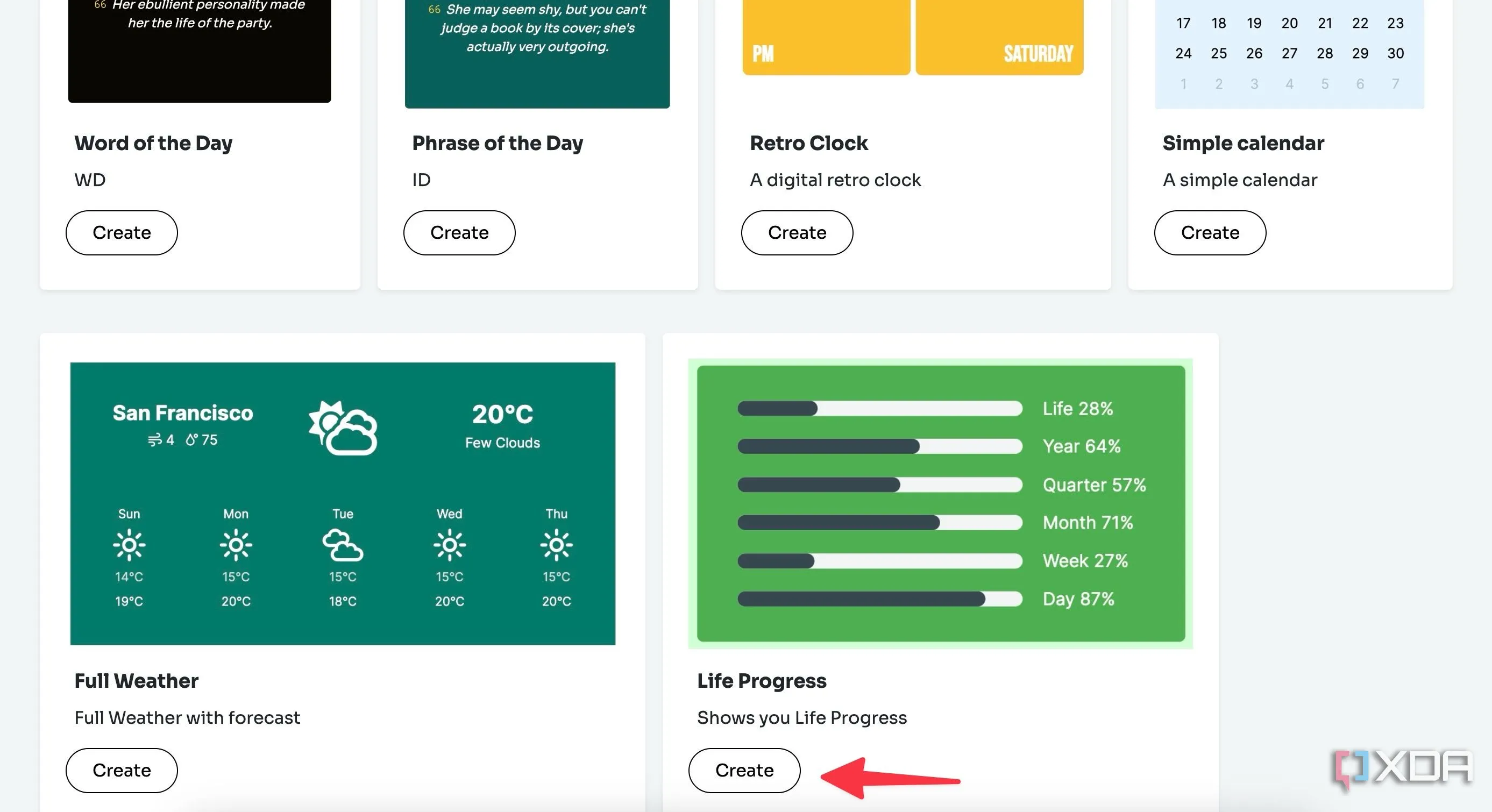 Giao diện Widgetbox hiển thị danh sách các tiện ích để tạo và nhúng vào Notion.
Giao diện Widgetbox hiển thị danh sách các tiện ích để tạo và nhúng vào Notion. - Tùy chỉnh widget của bạn và sao chép liên kết.
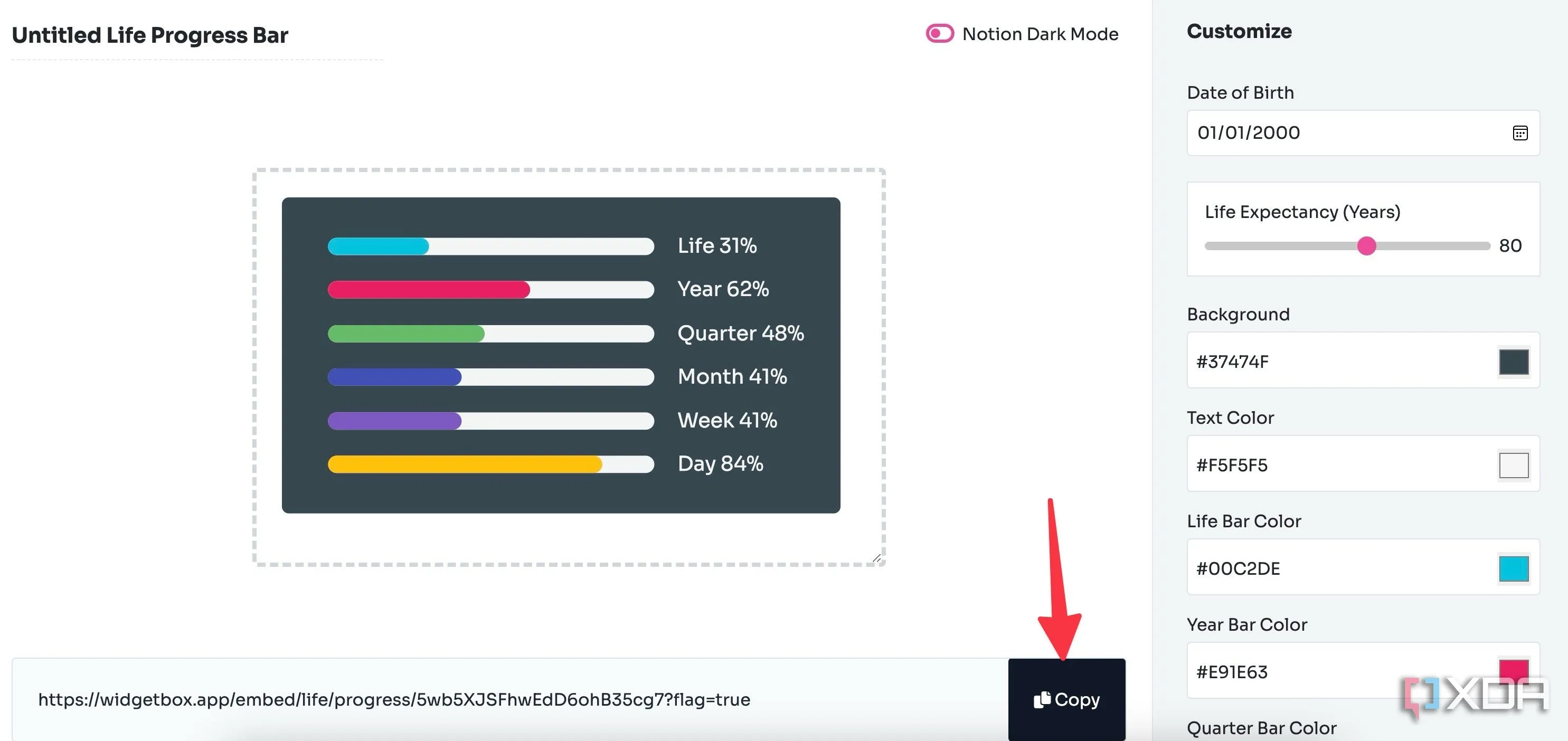 Giao diện tùy chỉnh tiện ích Life Progress và sao chép đường dẫn URL để nhúng vào Notion.
Giao diện tùy chỉnh tiện ích Life Progress và sao chép đường dẫn URL để nhúng vào Notion. - Điều hướng đến trang Notion và gõ /embed.
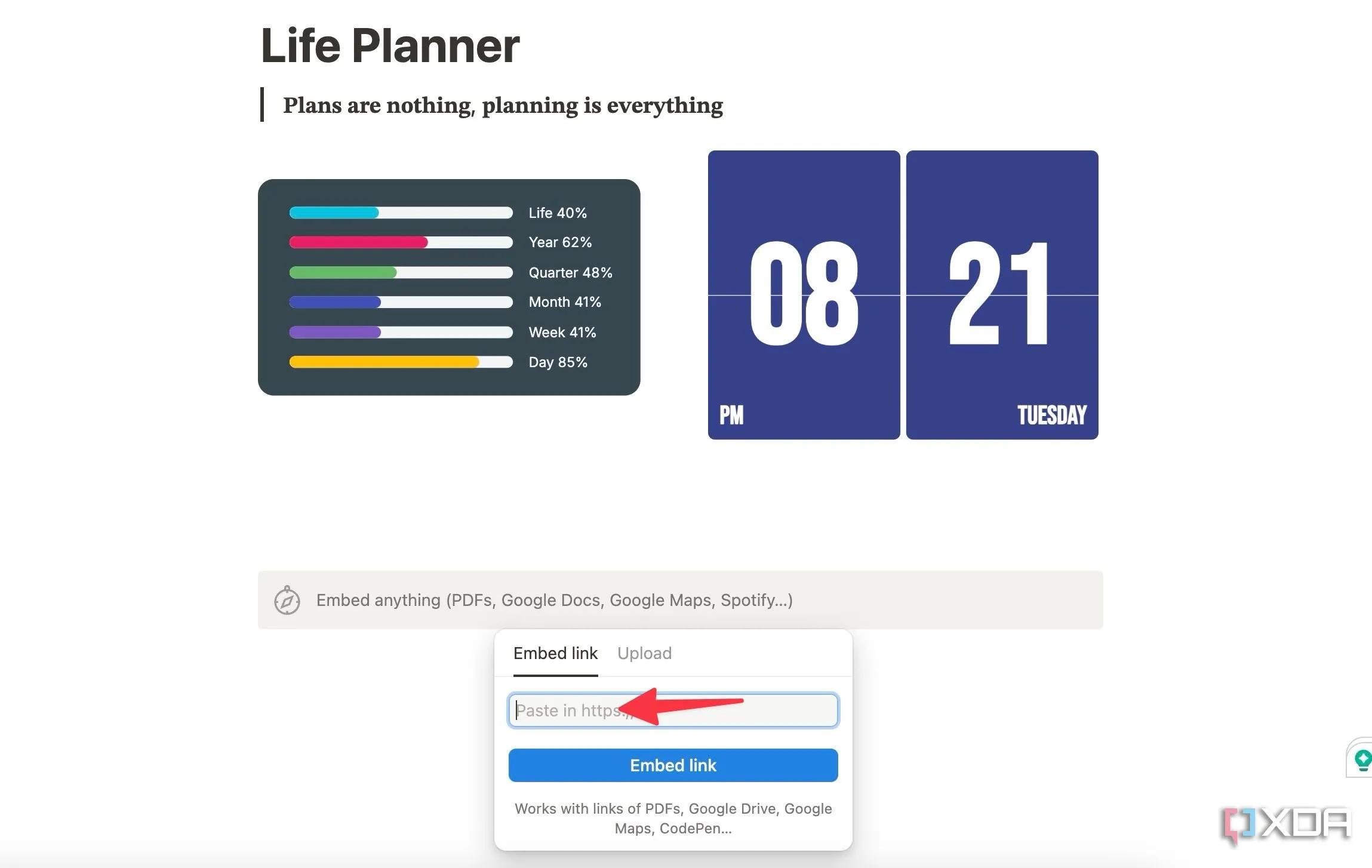 Cách sử dụng lệnh /embed trong Notion để chèn tiện ích từ bên thứ ba.
Cách sử dụng lệnh /embed trong Notion để chèn tiện ích từ bên thứ ba. - Dán liên kết và nhấp OK.
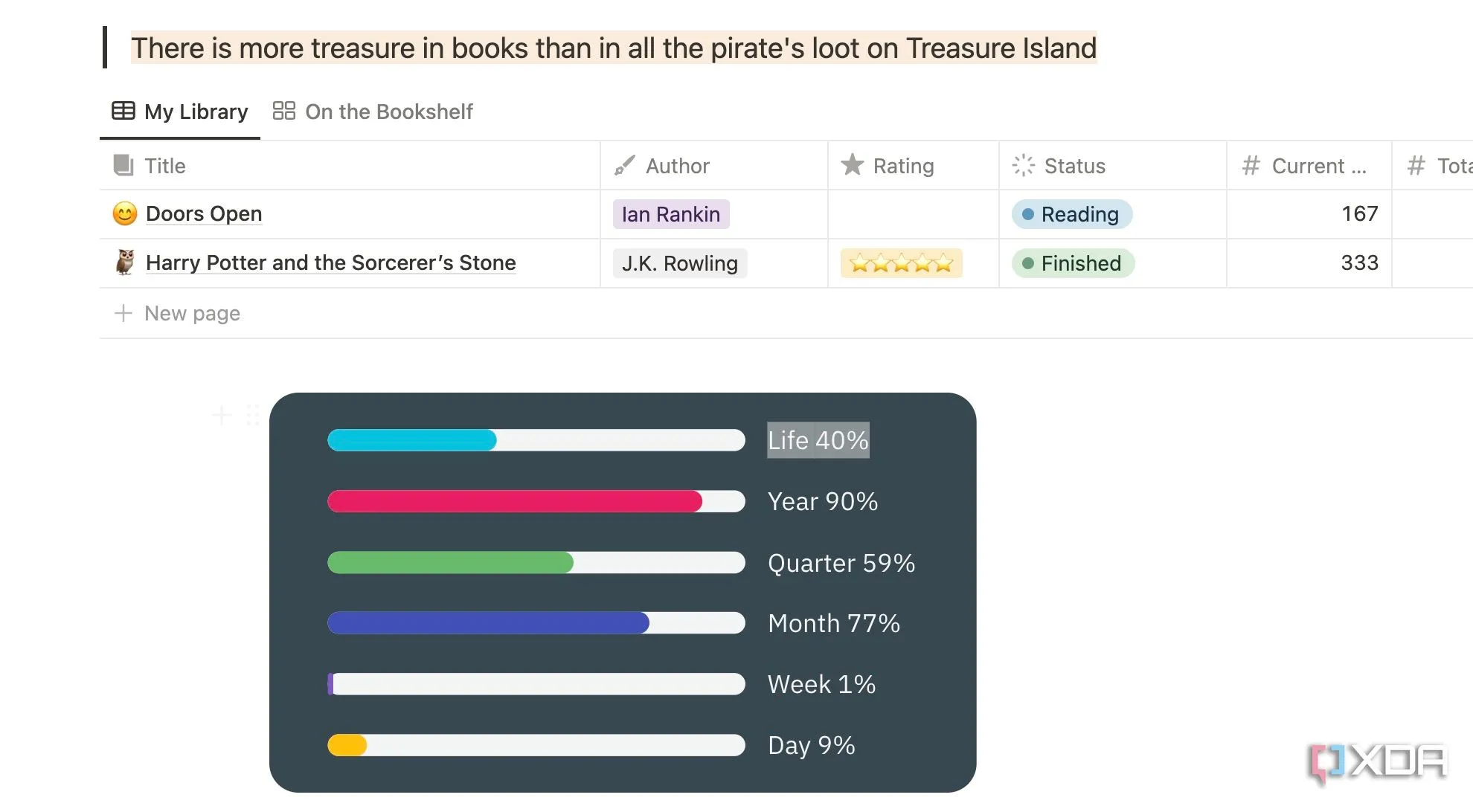 Dán URL tiện ích vào ô Embed link để nhúng widget bên ngoài vào trang Notion.
Dán URL tiện ích vào ô Embed link để nhúng widget bên ngoài vào trang Notion.
6. Tận dụng tính năng tự động hóa (Automation)
Kết nối Notion với các dịch vụ yêu thích của bạn
Mặc dù Notion không có các tính năng tự động hóa tích hợp sẵn như Zapier, bạn vẫn có thể tạo các quy tắc cơ bản cho cơ sở dữ liệu của mình và nâng cao quy trình làm việc ngay lập tức. Ví dụ, bạn có thể thiết lập một quy tắc để nhóm của bạn nhận được cảnh báo trong một kênh Slack bất cứ khi nào ai đó thay đổi trạng thái của một nhiệm vụ từ “In Progress” (Đang thực hiện) sang “Completed” (Hoàn thành). Bạn cũng có thể chọn nhận email trực tiếp vào hộp thư đến Gmail của mình dựa trên các thay đổi giá trị trong cơ sở dữ liệu. Tính năng tự động hóa Notion này giúp tối ưu Notion trong các tác vụ lặp đi lặp lại.
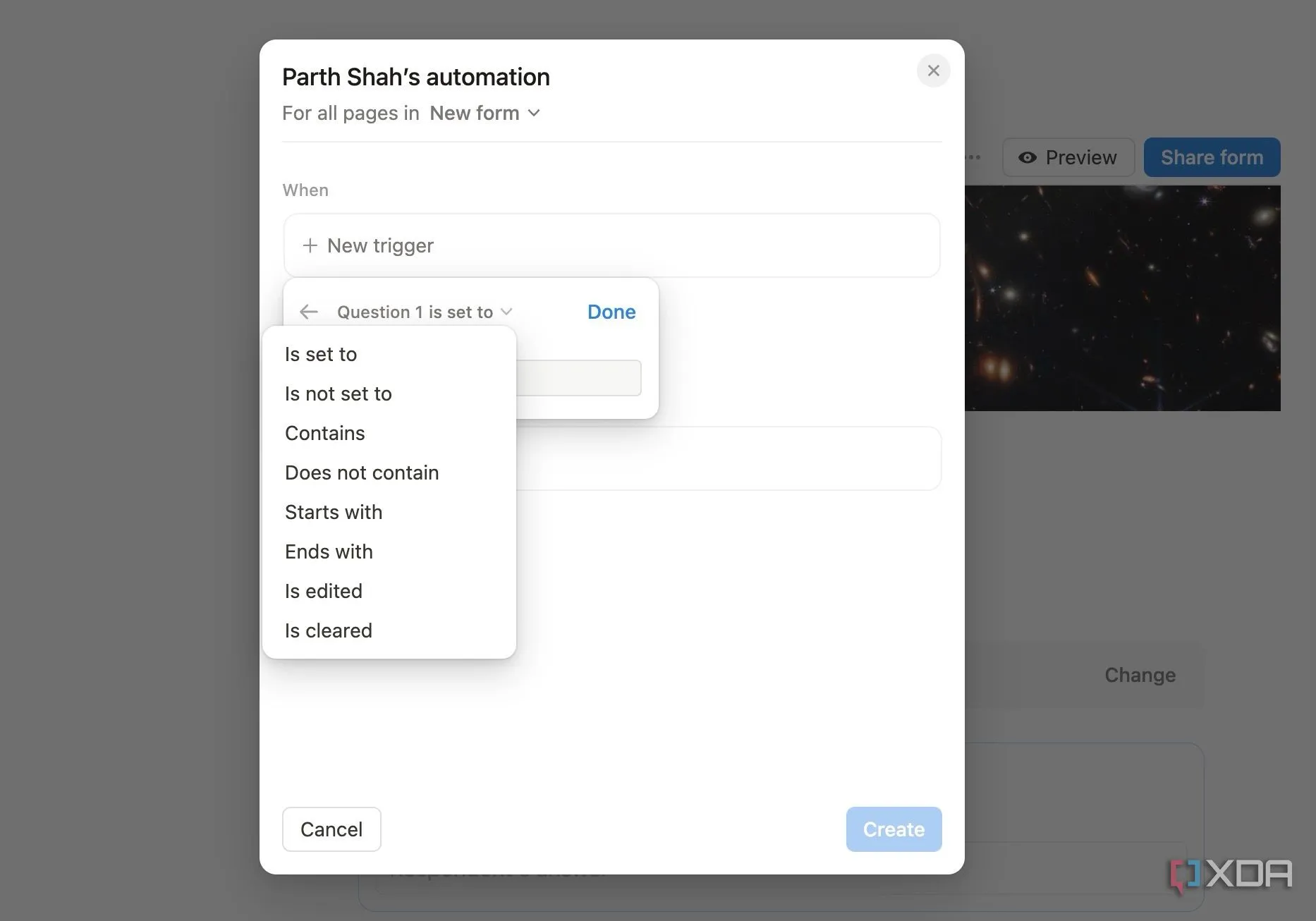 Thiết lập các điều kiện tự động hóa (Automation) trong Notion database để tối ưu quy trình làm việc.
Thiết lập các điều kiện tự động hóa (Automation) trong Notion database để tối ưu quy trình làm việc.
7. Chèn biểu đồ trực quan vào cơ sở dữ liệu
Hữu ích cho các cơ sở dữ liệu tài chính của bạn
Việc trực quan hóa dữ liệu trong Notion bằng biểu đồ có thể là một yếu tố thúc đẩy năng suất đáng kể. Nó biến những con số thô thành những thông tin chi tiết dễ hiểu, giúp bạn xác định xu hướng, theo dõi tiến độ và đưa ra quyết định tốt hơn.
Khi bạn tạo một cơ sở dữ liệu, hãy nhấp vào biểu tượng +, chọn loại biểu đồ và chọn những gì bạn muốn hiển thị trên biểu đồ. Việc này rất dễ sử dụng và thêm một nét tinh tế cho cơ sở dữ liệu của bạn. Hiện tại, Notion hỗ trợ các loại biểu đồ cột (bar), đường (line), tròn (pie) và vòng (donut). Chúng tôi rất mong đợi được thấy nhiều loại biểu đồ hơn trong các bản cập nhật tương lai để việc trực quan hóa dữ liệu Notion trở nên mạnh mẽ hơn.
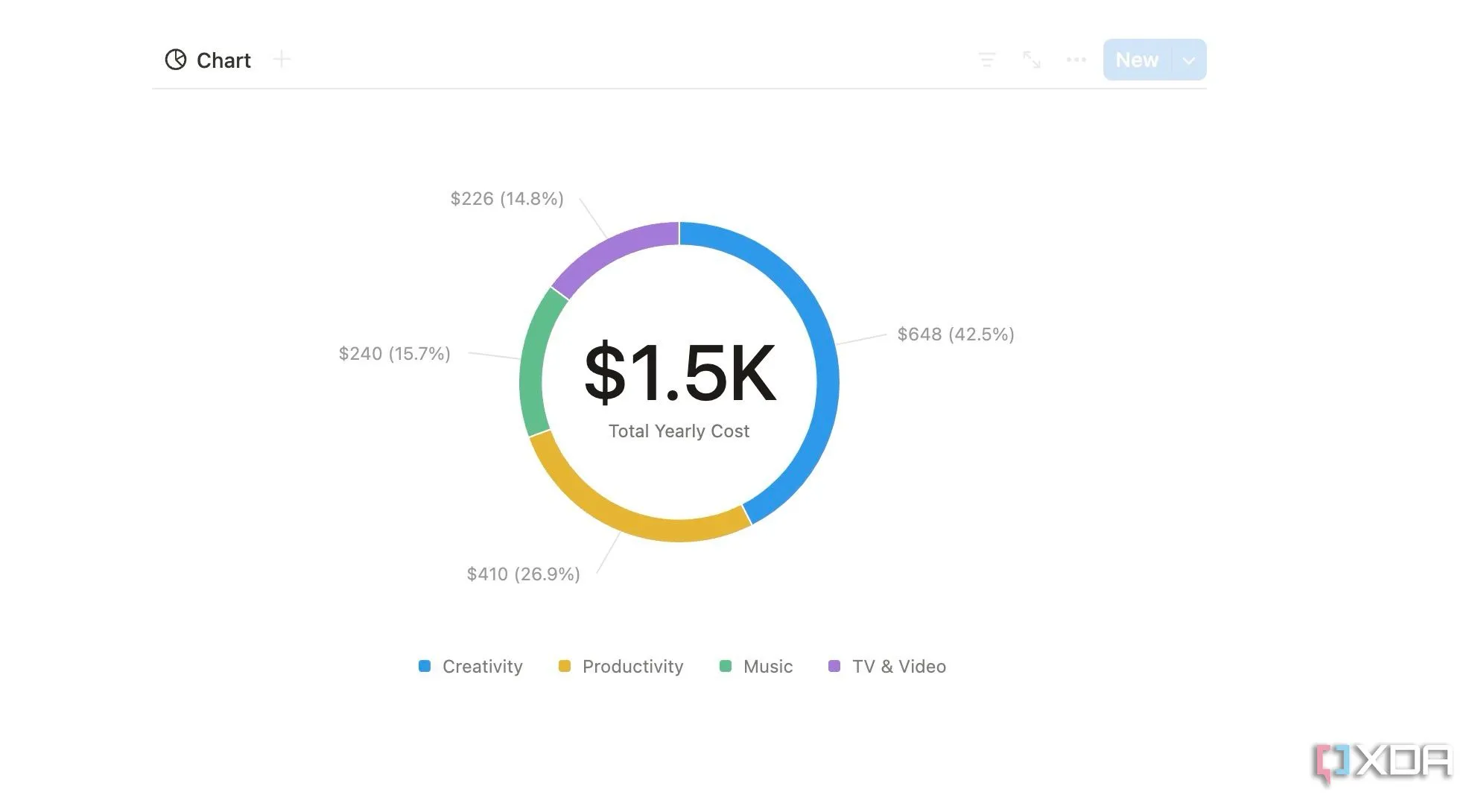 Biểu đồ hình cột (bar chart) trong Notion trực quan hóa dữ liệu theo dõi đăng ký dịch vụ.
Biểu đồ hình cột (bar chart) trong Notion trực quan hóa dữ liệu theo dõi đăng ký dịch vụ.
 Các mẹo và thủ thuật để thiết kế trang Notion đẹp mắt và chuyên nghiệp, tăng tính thẩm mỹ.
Các mẹo và thủ thuật để thiết kế trang Notion đẹp mắt và chuyên nghiệp, tăng tính thẩm mỹ.
Nâng tầm trải nghiệm Notion của bạn
Vẻ đẹp của Notion nằm ở tính linh hoạt và khả năng tùy chỉnh vô tận của nó. Mặc dù các tính năng phổ biến rất hữu ích, tôi khuyến khích bạn thử nghiệm những chức năng ít được đánh giá cao này để khai thác tối đa không gian làm việc Notion của mình. Dành chút thời gian để khám phá chúng, và tôi tin chắc rằng bạn sẽ tìm thấy ít nhất một vài thủ thuật Notion phù hợp với quy trình làm việc của mình, giúp bạn tối ưu Notion và nâng cao năng suất đáng kể.
Trong khi bạn đang khám phá, đừng quên đọc thêm bài viết chuyên sâu của chúng tôi về cách chuyển đổi toàn bộ cuộc sống của bạn vào Notion.
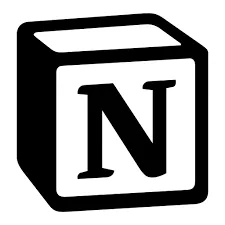 Logo ứng dụng Notion, biểu tượng của công cụ năng suất đa năng.
Logo ứng dụng Notion, biểu tượng của công cụ năng suất đa năng.
Notion
Khám phá Notion và biến đổi cách bạn làm việc.